上一期我们学习了如何快速核对任务完成情况的小公式,今天再来了解一下秒填多个单元格数据及颜色的小技巧吧。
在工作中,我们不乏会遇到需将多个相同答案重复填充的问题,这时,你会怎么办呢?是否有和曾经的我一样,陷入过费时又费力的复制-粘贴-再复制-再粘贴的死循环中呢?
嘎嘎~没关系,只要掌握了今天的小技巧,以后我们再也不用为此烦恼啦~
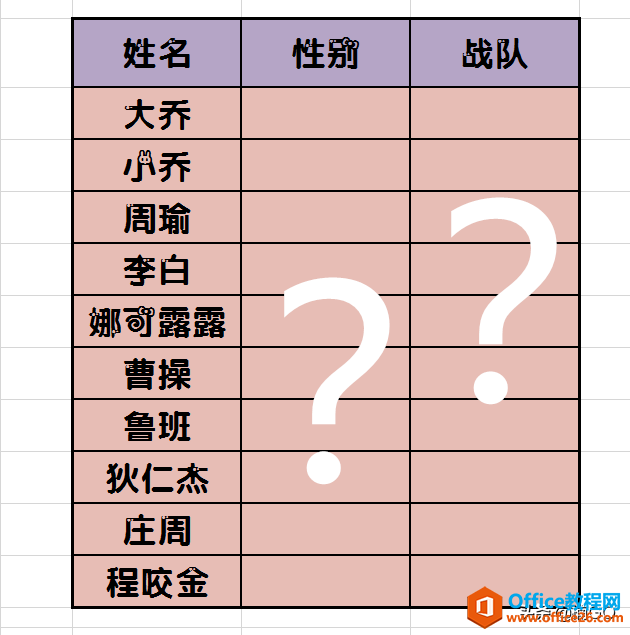
首先,让我们长按“CTRL”键,
接着再单击鼠标左键,依次选中需填充相同答案的单元格(即下图红色框中性别为女的单元格)
然后,再在下图中红星框处输入需要填充的答案(即:女)wps下一页如何增加_wps下一页增加的方法
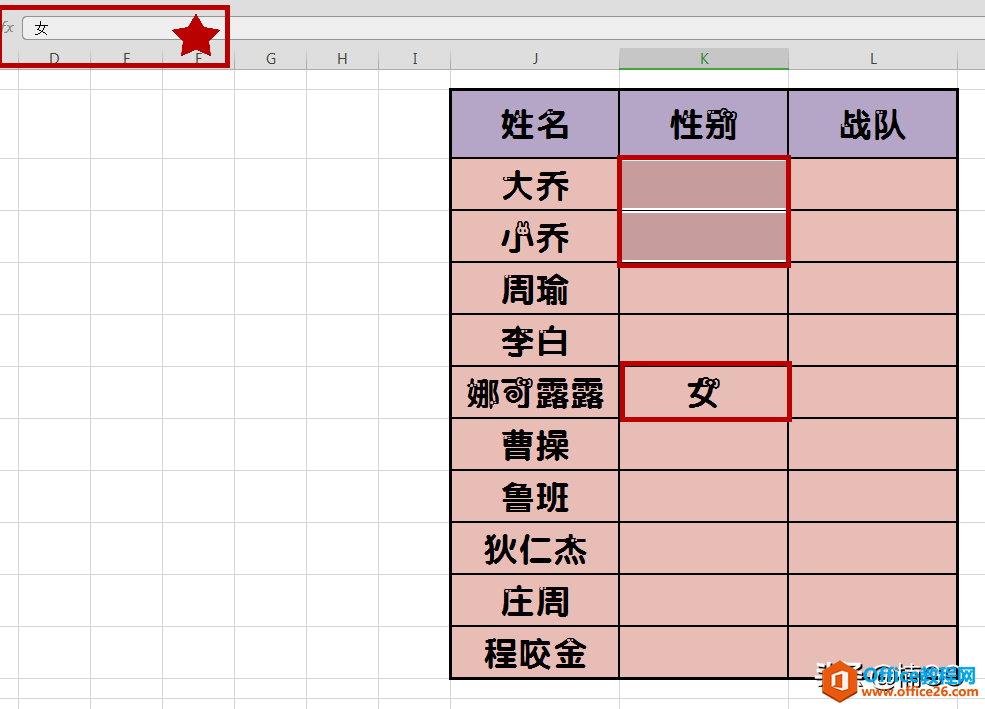
最后,也是最关键的一步,按下“CTRL 回车键”
一定要按“CTRL 回车键”哦!
WPS excel如何快速核对任务完成情况
上一期我们了解了如何快速将数字评分转为星级评分的小公式,今天再来给大家介绍一下快速核对任务完成情况的小技巧吧!首先,在首行空白单元格中输入公式。公式为:=if(i9=j9,完成
这样,我们输入的内容才会被快速填充到选中的单元格里。
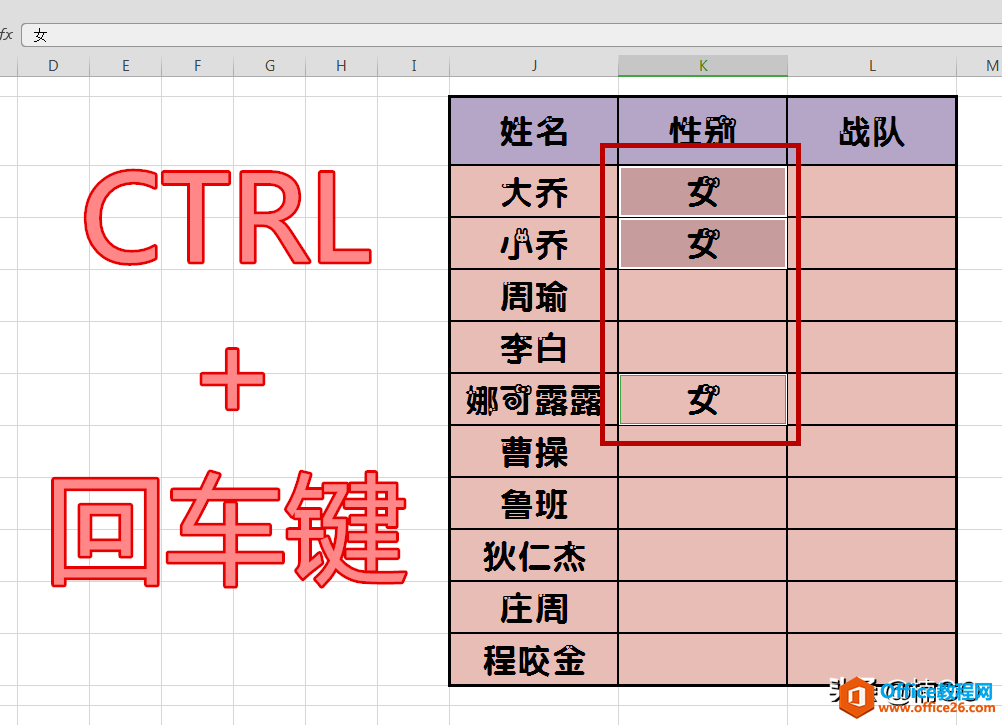
接着,让我们再用同样的方法,快速将所有答案填写完毕。
此时,有强迫症的朋友一定会感觉到头皮发麻,因为被填满的表格非常杂乱无序,看着很不舒服。
那我们该怎么办才能让它们一秒变整齐呢?
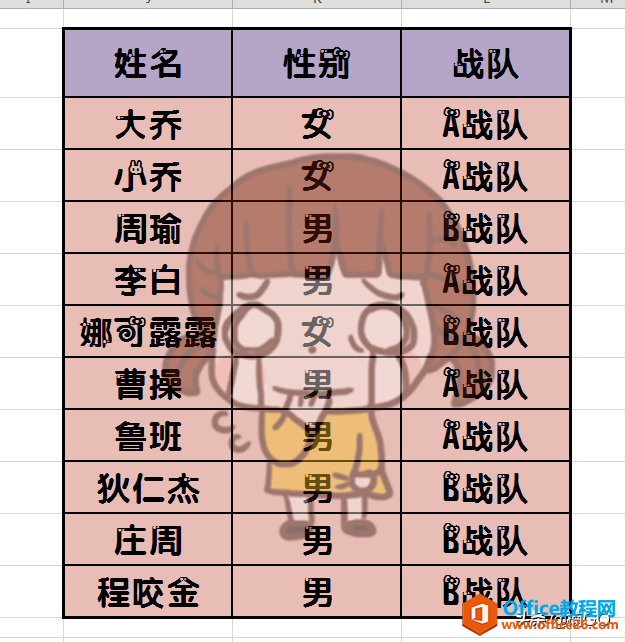
还是老办法,长按“CTRL”键,选中我们要归于一类的多行文本,接着点击下图红星处的“填充颜色”按钮,挑一个喜欢的背景色对N多单元格进行快速填充。
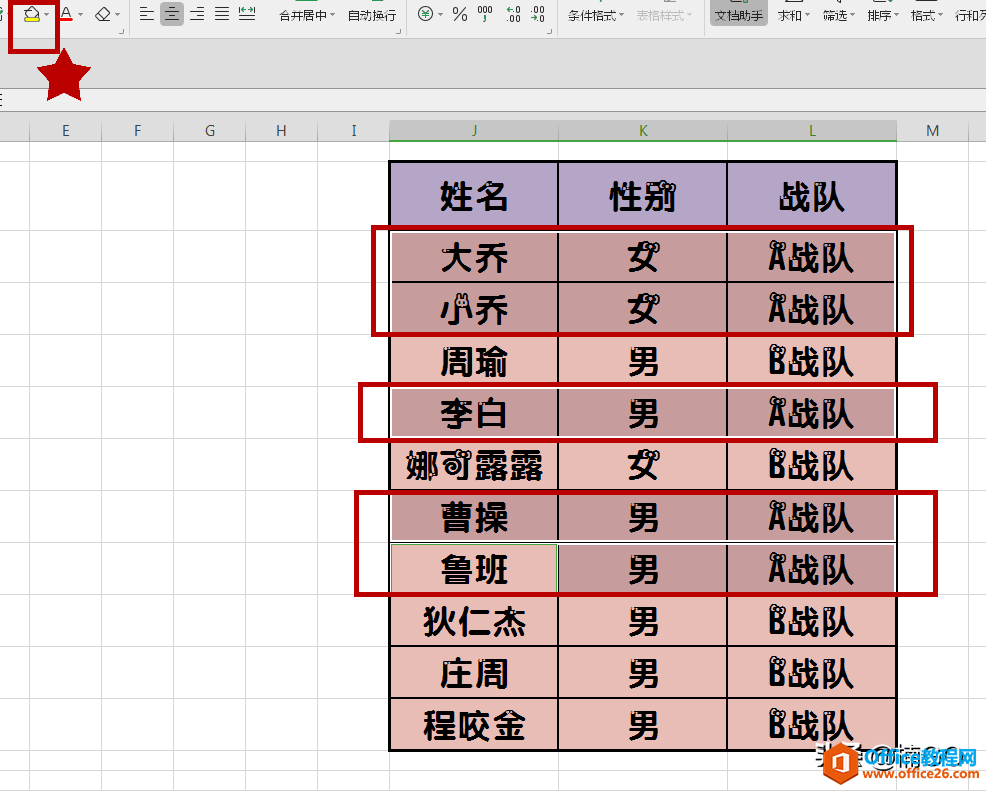
最后,只需要按照颜色对其进行筛选排序,就可以让杂乱的表格乖乖顺着你的心意整齐排列啦。
怎么样?今天的小技巧简单吧?你学会了么?快快打开电脑试一试吧~
明天,我为大家准备了一个快速移动行、列数据的小技巧,希望更多喜欢WPS的职场朋友可以点击关注,每天都来分享一个实用又简单的办公小技巧吧~
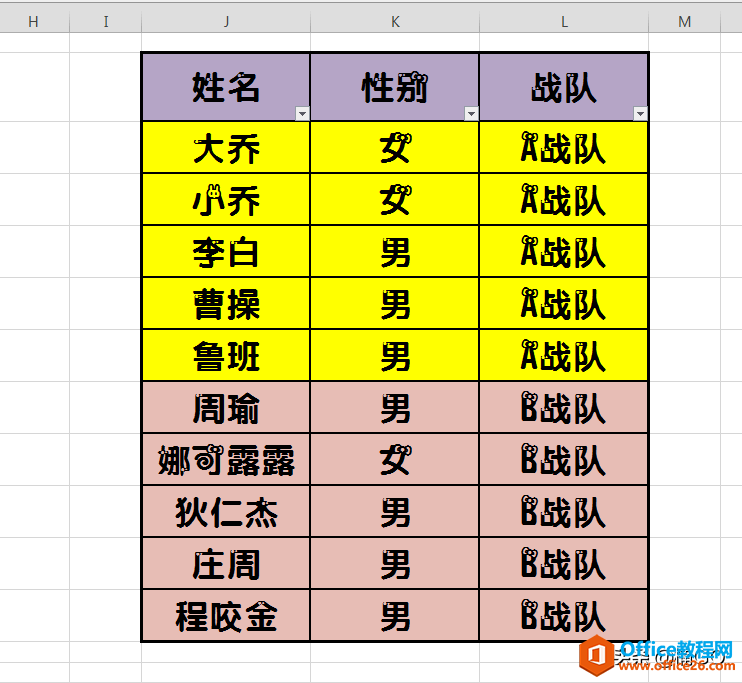
WPS excel如何秒填多个单元格数据及颜色的下载地址:
WPS excel如何将数字评分快速转星级评分
昨天我们介绍了自动更新倒计时的制作方法,今天,再来讲一下数字评分转星评的小技巧!如下图所示,我们首先在任意一列空白单元格首行输入一个星形符号,然后再将数字评分逐一填入



